
大家可能已经厌烦了每天日益增长的甚至可以说是狂轰滥炸的云存储炒作信息!虽然云存储对于大家并不陌生,但是可能真没有几个人能够说清他们之间的关系,也几乎很少有人正在使用云存储。其实让云存储在生活中应用更广才是王道!
目前,谷歌Drive、微软SkyDrive、Dropbox和亚马逊的Cloud Drive可能是目前最火的几种云存储了,虽然都是云存储,但是毕竟是由不同的人设计出来的,他们之间还是有些许区别的!这篇文章就是跟大家介绍一下云存储应用方面的一些技巧,针对不同的服务,选择最佳的云存储。希望能对大家有所帮助。希望能够让云存储守得云开见月明!

要了解云存储的应用,首先我先给大家介绍一下什么是云存储!
云存储其实是在云计算(cloud computing)概念上延伸和发展出来的一个新的概念,是指通过集群应用、网格技术或分布式文件系统等功能,将网络中大量各种不同类型的存储设备通过应用软件集合起来协同工作,共同对外提供数据存储和业务访问功能的一个系统。
当云计算系统运算和处理的核心是大量数据的存储和管理时,云计算系统中就需要配置大量的存储设备,那么云计算系统就转变成为一个云存储系统,所以云存储是一个以数据存储和管理为核心的云计算系统。
而随着云存储的不断改进和完善,云存储将成为大家存放文件、照片、音乐、视频文件等东西的网上资料库。下面我们就开始讲述使用云存储的技巧吧!
如果你想在不同的电脑间共享一个单一的音乐集合,首先你可以选择iTunes和iCloud和谷歌音乐在线共享功能就可以。另一种方法是把你的音乐文件拖放到云存储中,并安装桌面客户端,你就可以到多台机器上下载你需要的音乐文件。

共享音乐文件(图片来源于网络)
还有另一种方法就是利用最近新发布的亚马逊Cloud Drive客户端,他并不需要你建立新的文件夹,只需要你右键点击想要保存的文件,利用“发送到”菜单也能够同步到亚马逊云存储中,这个缺点就是你只能通过浏览器才能访问到你的文件。

亚马逊Cloud Drive客户端(图片来源于网络)
而作为谷歌音乐的前身,Google Play能够免费提供20000首歌曲,你还可以购买到任何曲调的歌曲,没有极限,你可以采用Android2.2版本或以上版本安装软件来听音乐,也可以用Web网页听歌曲。

Google Play(图片来源于网络)
如果你是个Windows用户,并且你想把你的文件夹统统的放在云端,那么你可以选择Dropbox让你的云存储文件夹变为你的“我的文件夹”。

云存储文件夹(图片来源于网络)
如果你想保存一个纯文本的文件,那么你可以选择用个人电脑或手机将文件同步到云存储中,只要将文件拖放到你的Dropbox,Google Drive或SkyDrive中,你就要可以利用手机或电脑无时无刻的查看文件了。

传文件保存(图片来源于网络)
如今手机拍照功能已经非常先进,无论你走到哪里,当你想把拍下的东西保存下来的时候,如果是苹果手机你可以使用iCloud备份功能同步到你的云存储中,如过你是Windows Phone用户,SkyDrive同样提供了这样的功能,而谷歌则需要通过Android手机Dropbox的最近新增的自动照片上传功能。

图片保存(图片来源于网络)
如果一封重要的电子邮件我们可能需要随时随地的查阅,许多桌面的电子邮件程序可以将他们存放到一个指定的位置,这时候只要下载个附件,他就会在云存储中进入一个单一的文件中,你可以随时随地的访问了。

邮件保存(图片来源于网络)
微软的SkyDrive能够提供所有的Windows个人电脑进行远程访问,包括连接的存储设备,在安装微软的SkyDrive客户端的时候,你会被询问是否授权远程访问,只要按照完客户端后,登陆SkyDrive就可以远程访问了。

远程访问(图片来源于网络)
相信很多读者都已经开始利用Dropbox来取代自己的随身存储器了。但是有時候当我们到外面的电脑上网,这时候想要储存档案回自己电脑时,如果沒有携带U盘、又不能在那台电脑上安裝Dropbox,甚至那台电脑不允许你下载档案时,可以利用URL Droplet把网路上的档案直接存到Dropbox里,非常方便。

URL Droplet(图片来源于网络)
只要输入下载网址,URL Droplet就能帮你代抓网路上各种档案、且能自动帮你储存到Dropbox云端硬碟中,用上瘾后你唯一要担心的就是Dropbox空间够不够用!
Dropbox,与SugarSync不同,并没有提供一个选项来通过电子邮件上传文件,但有一个叫做“Send To Dropbox”的免费的应用,可以帮助你做到这一点。

图片说明(图片来源于网络)
一旦你通过这个应用连接到你的Dropbox帐户,它就会提供一个唯一的电子邮件地址,发送到该地址的任何文件将保存到你的Dropbox帐户。从手机上传文件到Dropbox 或快速保存Gmail附件保存到Dropbox,这将是很有用的。还有一个DIY应用备用 。
Dropbox能够保留过去30天里每一个文件的快照,如果你删除一个非常重要的文件,当你想要的时候,你可以恢复它,只要是过去的一个月内你保存在Dropbox的该文件。

文件恢复(图片来源于网络)
如果你担心上传到云存储中的数据安全,那么你可以选择使用Spideroak。推荐的理由是它的自动备份功能,而且是完全跨平台的数据备份,SpiderOak支持Windows、Linux和MacOS操作系统,因此你完全不必担心备份数据时系统不兼容的问题了。

备份安全(图片来源于网络)
如果你需要横跨云存储进行传输,那么亦可以使用Otixo。Otixo能够把Google Docs、Dropbox、SugarSync等云端服务器整合管理,让你你在一个介面上就能把档案下载、互相搬移。甚至能在桌面直接管理這些云端服务,也就是可以把云端空间变成Windows档案总管理的磁碟机,让你在存取时更加方便。

不同平台(图片来源于网络)
小结:从上面的文章我们可以看到,其实云存储的功能还是非常强大并且实用的,并没有宣传的那么神秘,而且每个版本都有其特点,而且各个版本之间也能够传输数据。在我们生活工作中还是非常方便的,我觉得如今的云存储应该去往实用性方面发展,而不要在继续炒作了,否则,就像当年经济危机一样,再美丽的泡沫也终归会破灭的!









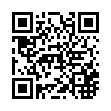

 京公网安备 11010502049343号
京公网安备 11010502049343号